
在 Mac 上的「股市」中加入和管理股票代號
自訂觀察列表來顯示你定期檢視的股票代號。
將股票代號加入你製作的觀察列表時,該代號也會加入「我的代號」觀察列表。「我的代號」觀察列表會包含你股票代號的完整資料庫;你製作的觀察列表只會包含你加入其中的股票代號。
你不需要知道特定股票代號即可加入列表中。只需知道名稱即可開始使用。
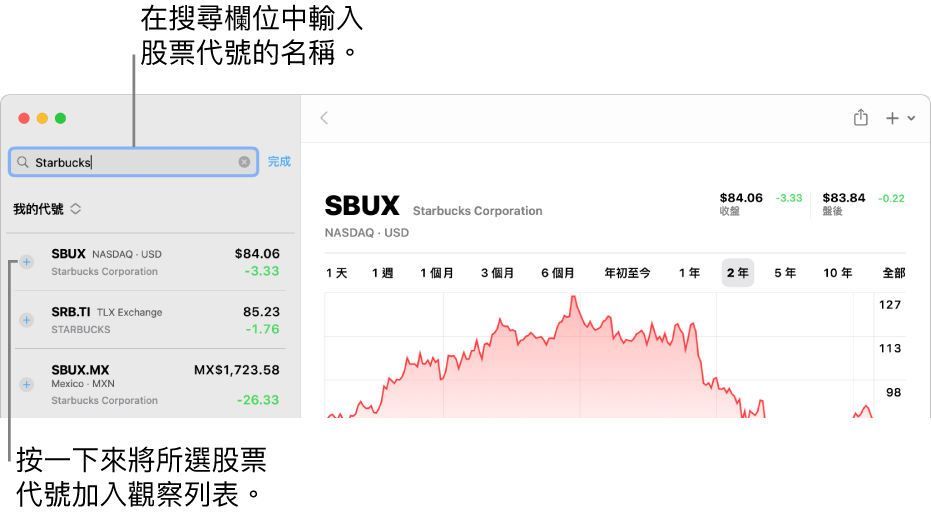
尋找和新增股票代號
搜尋你要追蹤的股票代號並將其加入觀察列表。
在 Mac 上的「股市」App
 中,按一下側邊欄最上方的目前觀察列表名稱,然後選擇觀察列表。
中,按一下側邊欄最上方的目前觀察列表名稱,然後選擇觀察列表。在搜尋欄位中輸入名稱或股票代號。
請執行下列其中一項操作:
按一下側邊欄中股票代號旁邊的「加入」按鈕
 來將其加入目前的觀察列表和「我的代號」觀察列表。
來將其加入目前的觀察列表和「我的代號」觀察列表。按一下側邊欄中的股票代號,然後按一下工具列中的「加入觀察列表」按鈕
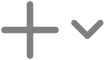 來將其加入目前的觀察列表、「我的代號」觀察列表和任何其他你所選的觀察列表。
來將其加入目前的觀察列表、「我的代號」觀察列表和任何其他你所選的觀察列表。
若要清除搜尋欄位和返回觀察列表,請按一下搜尋欄位中的「刪除」按鈕 ![]() 。
。
【提示】搜尋結果列表中的每個項目會顯示股票代號交易的匯率和貨幣代碼。許多證券會以多種匯率交易,請使用該資訊來協助選擇要加入觀察列表的正確股票代號。
將股票代號加入另一個觀察列表
在 Mac 上的「股市」App
 中,按一下你要加入另一個觀察列表的股票代號。
中,按一下你要加入另一個觀察列表的股票代號。請執行下列其中一項操作:
按一下工具列中的「管理代號」按鈕
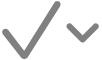 。
。向左滑動,然後按一下「加入觀察列表」按鈕
 。
。
對你要在其中顯示股票代號的每個觀察列表選取其旁邊的註記框。
從觀察列表移除股票代號
從「我的代號」觀察列表中移除代號時,代號會從包含該代號的每個觀察列表中移除。從你製作的觀察列表中移除代號時,代號只會從該觀察列表中移除,仍會保留在「我的代號」觀察列表中。
在 Mac 上的「股市」App
 中,按一下側邊欄最上方的目前觀察列表名稱,然後執行下列其中一項操作:
中,按一下側邊欄最上方的目前觀察列表名稱,然後執行下列其中一項操作:選擇「我的代號」觀察列表來將股票代號從其所在之觀察列表中移除,包含「我的代號」觀察列表和任何你製作的觀察列表。
選擇你製作的觀察列表來只從該觀察列表中移除股票代號。
按一下你要移除的股票代號。
請執行下列其中一項操作:
向左滑動,然後按一下「垃圾桶」按鈕
 。
。按下 Delete 鍵,然後按一下「移除」。
按一下工具列中的「管理代號」按鈕
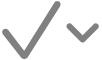 ,然後從你要移除代號的每個觀察列表中取消選取其旁邊的註記框。
,然後從你要移除代號的每個觀察列表中取消選取其旁邊的註記框。
重新排序觀察列表中的股票代號
在 Mac 上的「股市」App
 中,按一下側邊欄最上方的目前觀察列表名稱,然後選擇包含你要重新排列之股票代號的觀察列表。
中,按一下側邊欄最上方的目前觀察列表名稱,然後選擇包含你要重新排列之股票代號的觀察列表。拖移股票代號來重新排列。
排序觀察列表中的股票代號
選擇如何排序每個觀察列表中的股票代號。
在 Mac 上的「股市」App
 中,按一下側邊欄最上方的目前觀察列表名稱,然後選擇包含你要排序之股票代號的觀察列表。
中,按一下側邊欄最上方的目前觀察列表名稱,然後選擇包含你要排序之股票代號的觀察列表。選擇「顯示方式」>「觀察列表排序方式」,然後選擇下列其中一個選項:
手動
價格漲跌
漲跌幅
市值
代號
名稱
若要更改觀察列表中的股票代號順序,請選擇「顯示方式」>「觀察列表排序方式」,然後選擇「升冪排序」或「降冪排序」。
管理股票代號
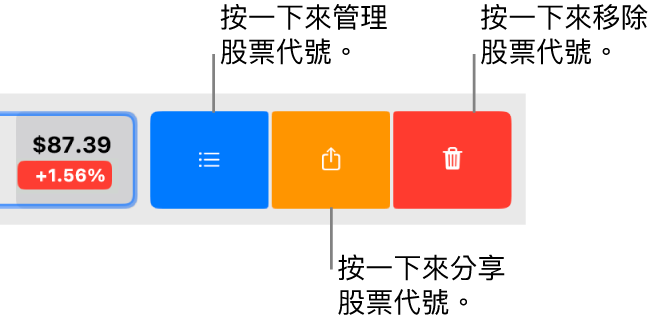
在 Mac 上的「股市」App
 中,將指標移到觀察列表中的股票代號上,然後向左滑動。
中,將指標移到觀察列表中的股票代號上,然後向左滑動。請執行下列其中一項操作:
將股票代號加入觀察列表:按一下工具列中的「加入觀察列表」按鈕
 ,然後在你要顯示股票代號的每個觀察列表中選取其旁邊的註記框。
,然後在你要顯示股票代號的每個觀察列表中選取其旁邊的註記框。分享股票代號:按一下「分享」按鈕
 ,然後按一下分享方式。例如,選擇「備忘錄」或「提醒事項」來儲存你可稍後用來在「股市」App 中快速檢視股票代號相關詳細資訊的股票代號連結。
,然後按一下分享方式。例如,選擇「備忘錄」或「提醒事項」來儲存你可稍後用來在「股市」App 中快速檢視股票代號相關詳細資訊的股票代號連結。移除股票代號:按一下「垃圾桶」按鈕
 。
。